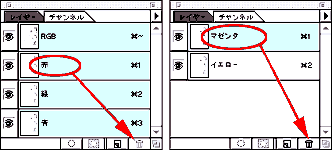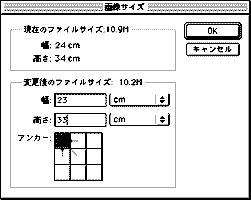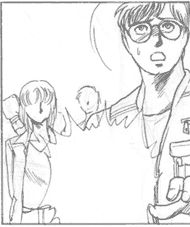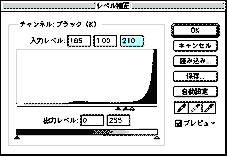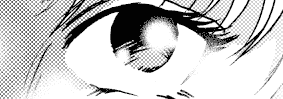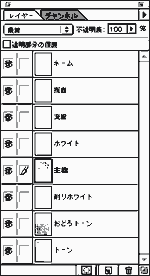| 線 画 | ||
|---|---|---|
| 線画 | ||
|
| 取り込み・修 整 | ||||
|---|---|---|---|---|
| パソコン内での処理は全てPhotoshop5.02を使用(すなわち未だOS9) 追加プラグイン [デジコミツールズ2][ネームプラグイン] どちらも販売・配布を終了 数年前に打ち止めになったOS環境用だから無理ないが… | ||||
| 取り込み・下準備 | ||||
| スキャナはCanonのN1220U 解像度600dpi、カラー(文書,表)で取り込む ■ グレーモード化 ■
ものさしツール イメージ→画像回転→角度入力を開くと傾きの数値が入っているのでOKで修正完了 ■ 位置合わせと原稿サイズ統一 ■
| ||||
| 画像調整 | ||||
イメージ→色調補正→レベル補正で調整して下描き線を消し必要な線をくっきりさせる
さらにイメージ→色調補正→2階調化もする これで塗りつぶしツールでベタ入れした時に線のフチが残らなくなる このレイヤーに「主線」と名前を付けて乗算モードにしておく | ||||
| ベタ・修整ホワイト | ||||
| ベタは主に鉛筆ツールと塗りつぶしツール 線画修正用ホワイトは消しゴムツールを使う |
| 仕 上 げ | ||
|---|---|---|
| 効果ホワイト | ||
効果を入れたいレイヤーの上に新しいレイヤーを作り、白で描く
| ||
| 出力 | ||
| ヒューレットパッカードのDeskjet1220Cで既製の漫画原稿用紙(トンボ付)にプリント カラーモードをモノクロに設定して中間色が出ないようにしている Photoshopのプリント位置は用紙の中央に限定されるので位置調整が必要 保存済みの原稿を、プリント用に画像の統合をしてから余白を加えて位置を合わせる | ||
| 入稿データ化 | ||
| 上記の方法で作成したA4原稿(27×19)をイメージ→画像解像度で原寸化 B6サイズの場合高さ71%縮小、A5サイズの場合幅82%縮小 縦横比を固定・画像の再サンプル:バイキュービック法 さらにイメージ→モード→モノクロ二階調 変換方式・誤差拡散法(ディザ)でモノクロ化 この段階はアクションを組んでファイル→自動処理→バッチで指定して一括処理 後は印刷屋指定の解像度と保存形式にしてCD-Rに落とす |
|
|